Mockplus内容面板组件使用技巧详解
1、使用内容面板,可实现在多个内容页之间切换。具体使用如下:
添加内容面板组件
从“组件面板”中拖一个“内容面板”组件到工作区。
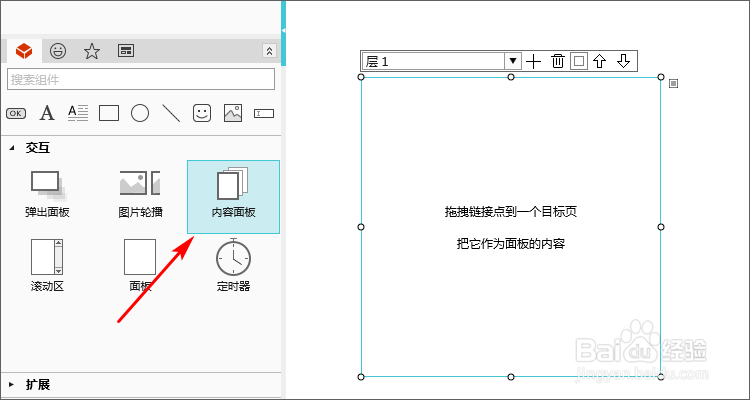
2、编辑组件内容
内容面板可以设置多层,使用内容面板上方的工具栏,可对内容面板层进行操作。如增删层、设置层背景、更改层顺序。
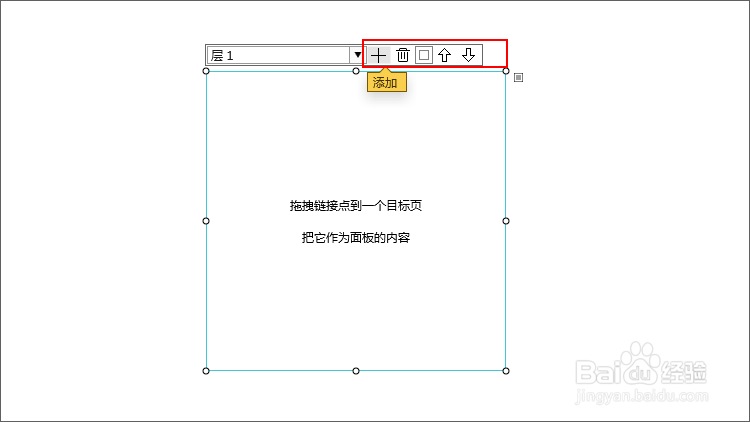
3、内容面板中的每一层对应一个页面,页面中的内容将会被加载到内容层中。具体操作为:
选中内容层
拖拽右边的连接点
连接到目标页面
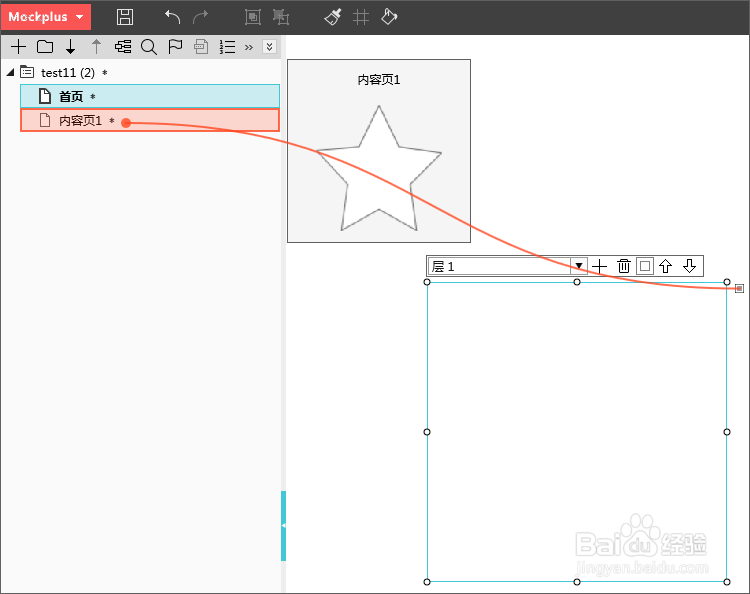
4、这样就创建了一个内容层到页面的关联,可以看到该内容层名更改为了目标页面名。注意:
内容层不能关联到内容面板组件所在的页面
已经关联过页面的层再去关联另一个页面,会覆盖之前的关联
目标页面的内容只会在内容面板组件限定的区域内呈现
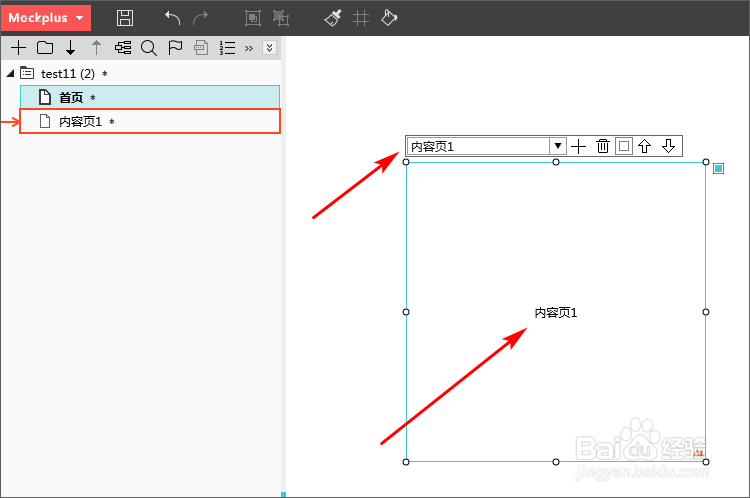
5、上方下拉列表中选中的层即为默认层,将在演示时呈现在内容面板区域内。
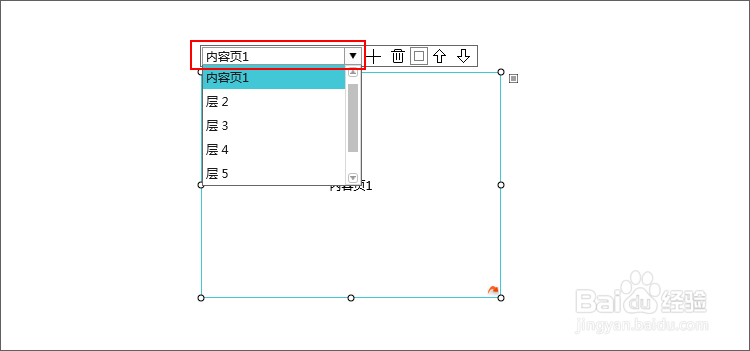
6、想要在演示时动态的切换内容,还需要给内容面板添加交互,选中你希望切换的内容层即可。
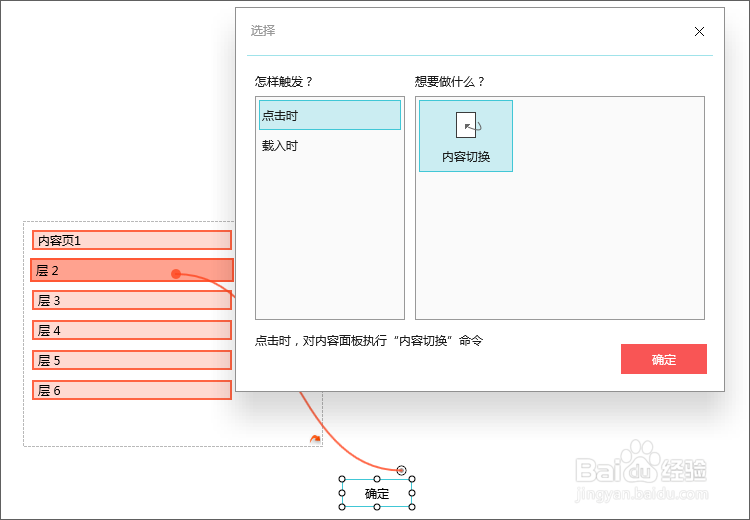
7、设置属性
内容面板加载目标页面可以使用绝对和相对两种内容布局。具体如下:
绝对:以页面左上角为基准点加载内容
相对:以有效区域左上角为基准点,不包含页面左边和上边的空白区域
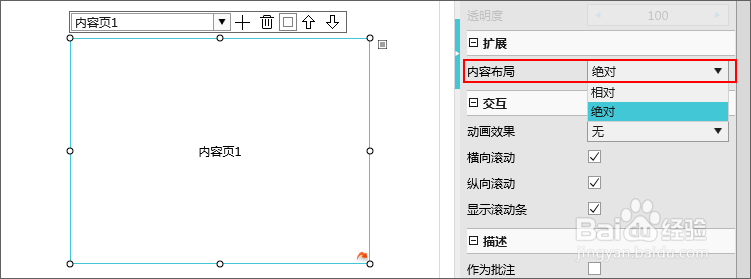

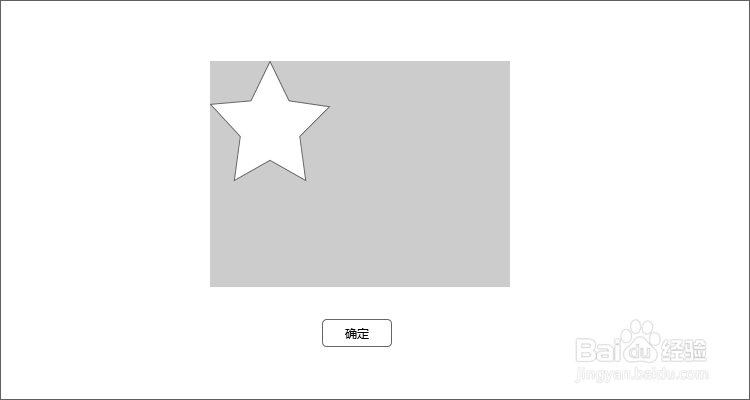
8、可设置切换动画、滚动等属性。
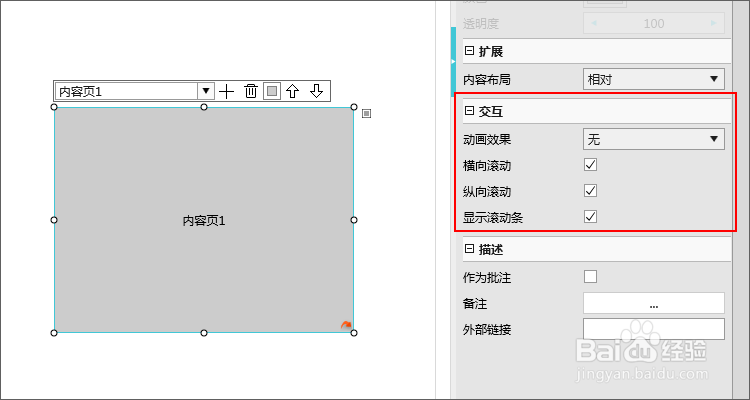
9、内容面板多与选项卡、标签组、按钮栏等可切换选项的组件配合使用。
声明:本网站引用、摘录或转载内容仅供网站访问者交流或参考,不代表本站立场,如存在版权或非法内容,请联系站长删除,联系邮箱:site.kefu@qq.com。
阅读量:66
阅读量:178
阅读量:80
阅读量:155
阅读量:119